本頁說明如何設定 Google Chat 應用程式的快速指令,以及如何回應這些指令。
快速指令是使用者喚出並與 Chat 應用程式互動的一種方式。如要使用快速指令,請按一下 Chat 空間或對話中的 Google Workspace 工具 ,開啟整合選單,然後選取名稱開頭不是斜線 (
/) 的應用程式指令。選取快速指令後,系統會直接喚出 Chat 應用程式,無須使用者進一步輸入內容,讓使用者快速進行互動。
使用者也可以透過斜線指令叫用 Chat 應用程式。如需操作步驟,請參閱「回應斜線指令」一文。與斜線指令相比,快速指令在 Chat UI 中採用更友善的名稱格式,會在選取後立即叫用,而且不需要使用者記住或輸入斜線指令的名稱。
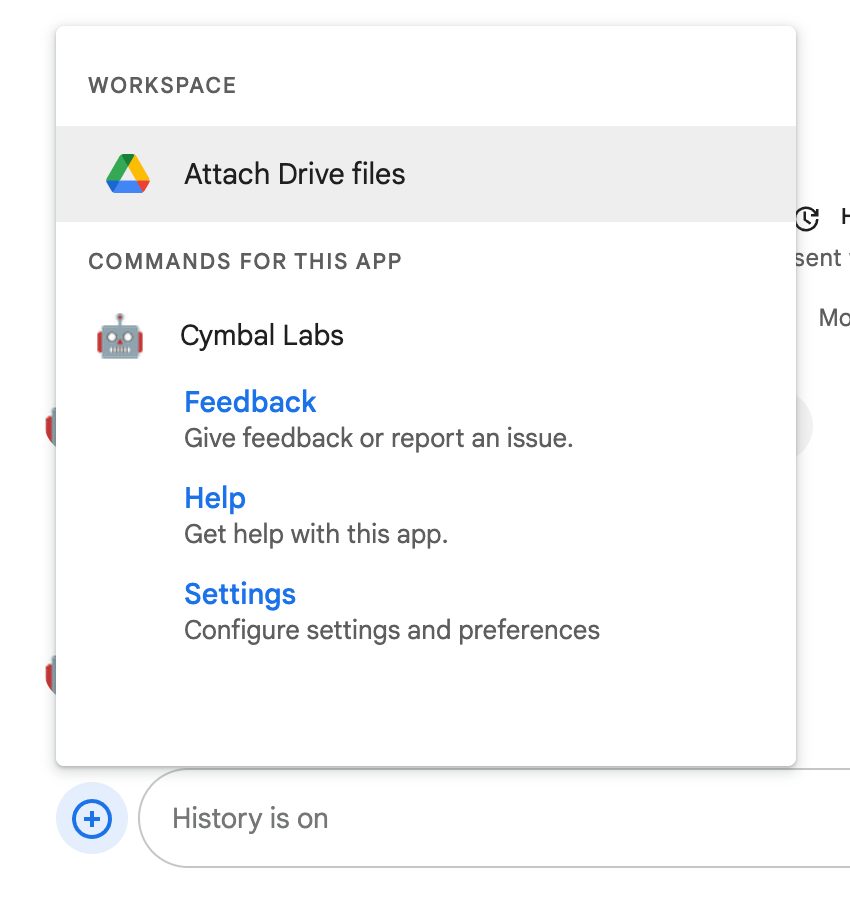
在 Google Chat API 中設定快速指令
如要建立快速指令,或將任何現有的斜線指令更新為快速指令,您必須在 Chat 應用程式的 Google Chat API 設定中指定指令相關資訊。
如要在 Google Chat API 中設定快速指令,請完成下列步驟:
在 Google Cloud 控制台中,依序點選「Menu」圖示 >「API 和服務」 >「已啟用的 API 和服務」 >「Google Chat API」
按一下「設定」。
在「指令」下方,按一下「新增指令」。
輸入指令的 ID、名稱、說明和指令類型:
- 指令 ID:Chat 應用程式用來辨識指令並傳回回應的 1 到 1000 之間的數字。
- 名稱:指令的顯示名稱。名稱的長度上限為 50 個字元,且可以包含特殊字元。
- 使用簡短、具描述性且可執行的字詞或詞組,讓使用者清楚瞭解指令。舉例來說,如果指令是用來修改聯絡人記錄,請使用「Update contact」。
- 說明:說明指令用途的文字。說明的長度上限為 50 個半形字元,且可以包含特殊字元。
- 請簡短明瞭地說明,讓使用者知道執行指令時會發生什麼事。
- 請告訴使用者,Chat 應用程式會回覆聊天室中的所有人,還是只回覆叫用指令的使用者。舉例來說,如果要使用「關於」快速指令,您可以將其描述為「瞭解這個應用程式 (只有您看得到)」。
- 指令類型:選取「快速指令」。
選用:如要讓 Chat 應用程式以對話方塊回應指令,請選取「Open a dialog」核取方塊。
按一下 [儲存]。
系統已為 Chat 應用程式設定快速指令。
回覆快速指令
使用者叫用快速指令時,Chat 應用程式會收到 APP_COMMAND 互動事件。事件酬載包含 appCommandMetadata 物件,其中包含所叫用指令的詳細資料 (包括指令 ID 和指令類型),以便您傳回適當的回應。
以下程式碼顯示 Chat 應用程式回覆「Help」指令的範例,方法是處理 APP_COMMAND 互動事件,並偵測事件酬載是否包含相符的指令 ID。如果事件酬載包含指令 ID,Chat 應用程式會傳回私人訊息:
Apps Script
// Handle the APP_COMMAND event type.
function onAppCommand(event) {
// Executes the command logic based on its ID.
// Command IDs are set in the Google Chat API configuration.
switch (event.appCommandMetadata.appCommandId) {
case HELP_COMMAND_ID:
return {
privateMessageViewer: event.user,
text: 'The Avatar app replies to Google Chat messages.'
};
}
}
使用在 Chat API 中設定快速指令時指定的指令 ID 設定 HELP_COMMAND_ID。如要測試這段程式碼,請參閱「測試 Google Chat 應用程式的互動式功能」。如要在 Chat 中測試快速指令,請按一下「Google Workspace 工具」,然後選取快速指令,開啟整合選單。
將現有的斜線指令轉換為快速指令
如要將現有的斜線指令修改為快速指令,請變更 Google Chat API 中的斜線指令指令類型,將斜線指令變更為快速指令。
當使用者叫用快速指令時,Chat 應用程式會收到 APP_COMMAND 互動事件,而不是為斜線指令傳送的 MESSAGE 互動事件。更新 Chat 應用程式,以便讀取包含 appCommandMetadata 物件的事件酬載,並取得所叫用的快速指令的詳細資料,以便處理這類互動事件。請參閱回應快速指令。
